A Google Helyelőzmények letiltása és törlése
Ha valaha is engedélyezte a Google Helyelőzmények funkcióját eszközein, a következőképpen nézheti meg, hogy mit rögzített, törölheti a rekordot, és letilthatja a jövőbeni nyomon követést.
Helyelőzmények és Tartózkodási hely Jelentés, amelyet mind a Google-alkalmazások – nevezetesen a térképek és fényképek –, mind a harmadik fél hirdetők használnak hogy helyi betekintést, becsült utazási időt, helycímkével ellátott fényképeket és személyre szabott keresési eredményeket nyújthassunk Önnek hirdetéseket.
Mivel ezek a szolgáltatások valóban hasznosak, jó esély van rá, hogy engedélyezve van, különösen, ha Az Android korábbi verziói nem mindig voltak túl jók abban, hogy elmagyarázzák, mit aktiválnak és milyen adatokat tárolva.
A szolgáltatás 2018-as és 2020-as frissítései alapértelmezés szerint letiltották a Helyelőzményeket, és engedélyezték a helyek automatikus törlését 18 hónap után az aktív fiókoknál. Így megtudhatja, hogy a Google nyomon követi-e tartózkodási helyét, és szükség esetén módosíthatja ezeket a beállításokat.

Kaspersky VPN Secure Connection – 34% kedvezmény
Az internetezés biztonságos módja a sebesség feláldozása nélkül most 34% kedvezménnyel, évi 34,13 GBP-ért, ami havi 2,84 GBP-nak felel meg, akár 5 eszköz lefedettségével.
Kompatibilis az Android™ és iOS® rendszerekkel
- Kaspersky
- 52,50 font volt
- 34,13 GBP/év (2,84 GBP havi egyenérték)
A Rövid változat
- Nyissa meg a Google tevékenység oldalát
- A Helyelőzmények letiltásához kattintson a Kikapcsolás lehetőségre
- Kattintson a Szünet gombra
- Kattintson az OK gombra
- Nézze meg, hol járt
- Olvassa el vagy hagyja ki a magyarázatot
- Nézze meg az idővonalat
- Kattintson a fogaskerék ikonra
- Helyelőzmények törlése
- Erősítse meg, hogy megértette
- Kattintson a Helyelőzmények törlése elemre
- Kattintson az OK gombra
- Térjen vissza tevékenységi oldalára
-
Lépés
1Nyissa meg a Google tevékenység oldalát
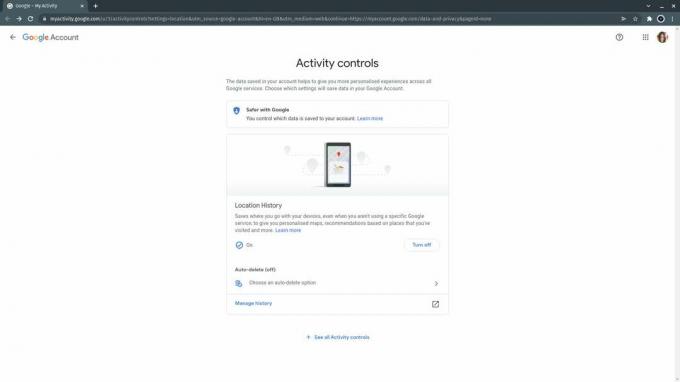
Menj https://myactivity.google.com/ a böngészőjében. Előfordulhat, hogy azzal a fiókkal kell bejelentkeznie, amelynek helyelőzményeit ellenőrizni szeretné. A legtöbb felhasználó azt fogja tapasztalni, hogy a Helyelőzmények „kikapcsolt” vagy „szüneteltetett” állapotúak, de az itt lévő fiókomban ez aktiválva van.
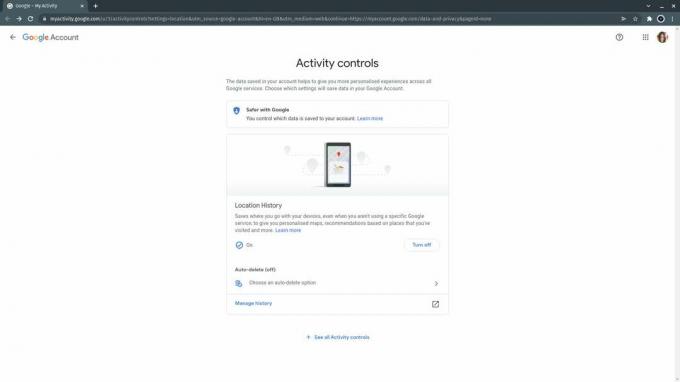
-
Lépés
2A Helyelőzmények letiltásához kattintson a Kikapcsolás lehetőségre

Ha azonnal le szeretné állítani, hogy bármely eszköze új helyadatokat gyűjtsön, kattintson a „Kikapcsolás” gombra.

-
Lépés
3Kattintson a Szünet gombra
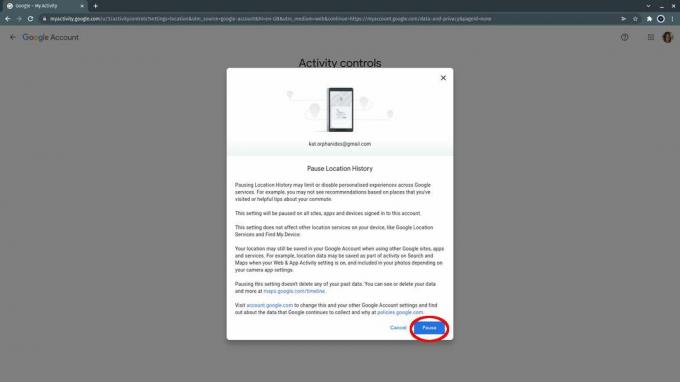
Megjelenik egy előugró ablak, amely figyelmezteti, hogy a helyelőzmények szüneteltetése letiltja a személyre szabott élményeket, de nincs hatással az olyan funkciók használatára, mint a Google Helyszolgáltatások és a Készülékkereső. Olvassa el, és kattintson a Szünet gombra. Később bármikor újra bekapcsolhatja a szolgáltatást.
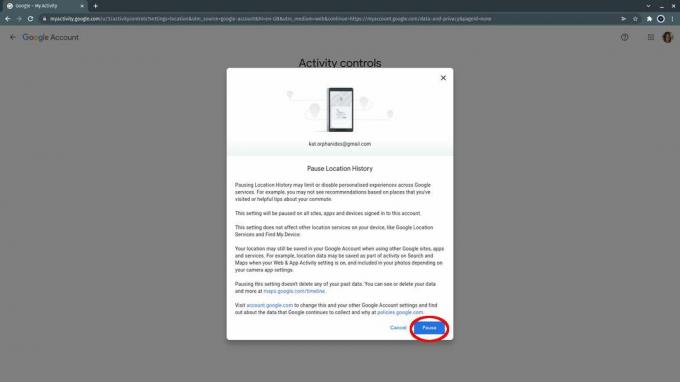
-
Lépés
4Kattintson az OK gombra
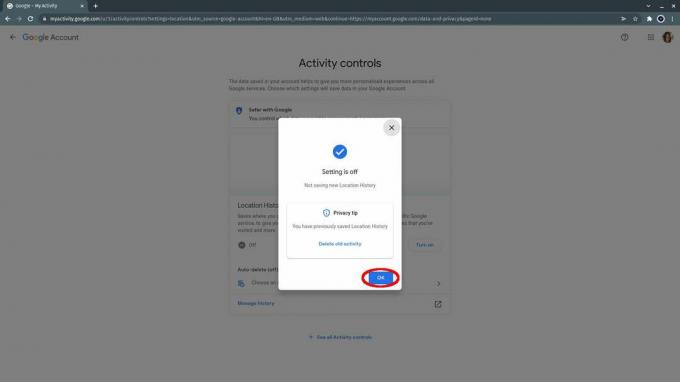
Megjelenik egy megerősítő felugró ablak. Az előzményeket innen törölheti: Ha a „Régi tevékenység törlése” lehetőségre kattint, közvetlenül a Mange History térképre kerül, de előbb visszatérünk a fő tevékenységi képernyőre. Kattintson az OK gombra.
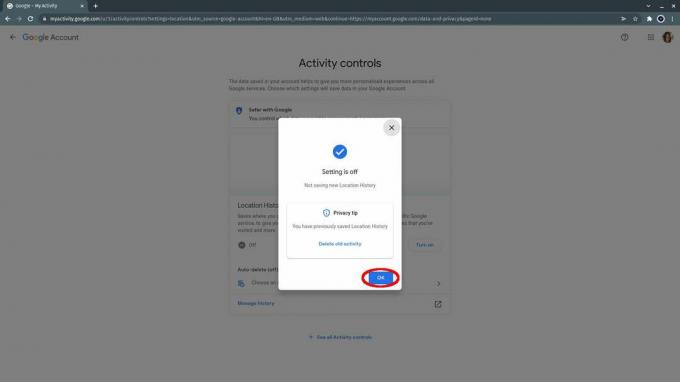
-
Lépés
5Nézze meg, hol járt

Mielőtt bármit is törölnénk, nézzük meg, mit tud a Google az utazásainkról. Kattintson az Előzmények kezelése elemre.

-
Lépés
6Olvassa el vagy hagyja ki a magyarázatot
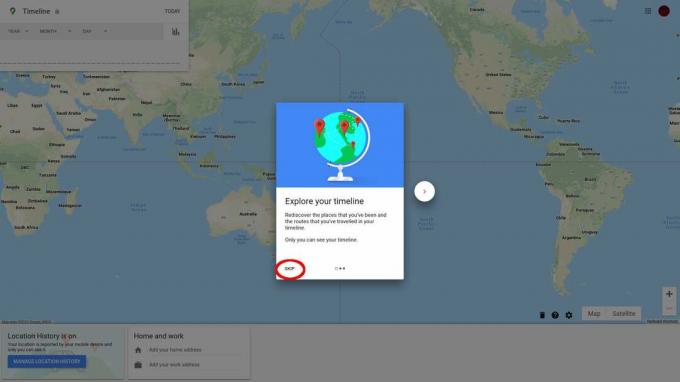
elvisznek https://timeline.google.com/. Ha először járt itt, megjelenik egy magyarázó előugró ablak Az idővonal felfedezése címmel. Három rövid magyarázatot olvashat a rendelkezésre álló szolgáltatásokról, vagy egyszerűen kattintson a Kihagyás gombra.
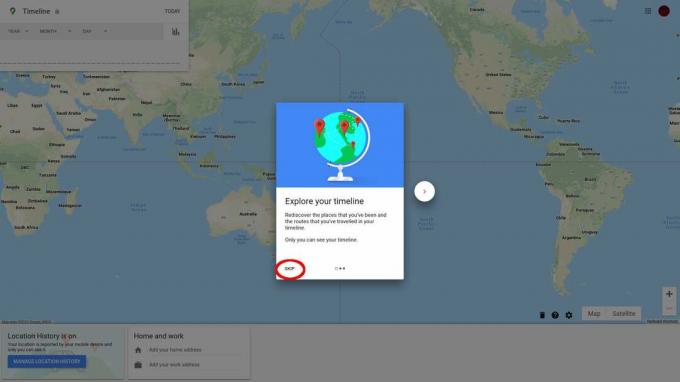
-
Lépés
7Nézze meg az idővonalat
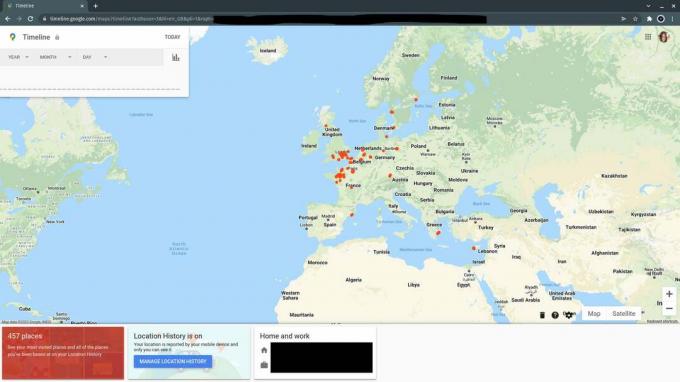
Mindenhol, ahol járt, megjelenik a térképen. Görgethet és nagyíthat az egyes helyszínek megtekintéséhez, az idővonal mezőben megnézheti, hol volt egy adott napon, kattintson a a bal oldalon található piros mezőben megtekintheti azon helyek listáját, ahol és milyen gyakorisággal járt, és ellenőrizze, hogy az otthoni és munkahelyi címe helyes.
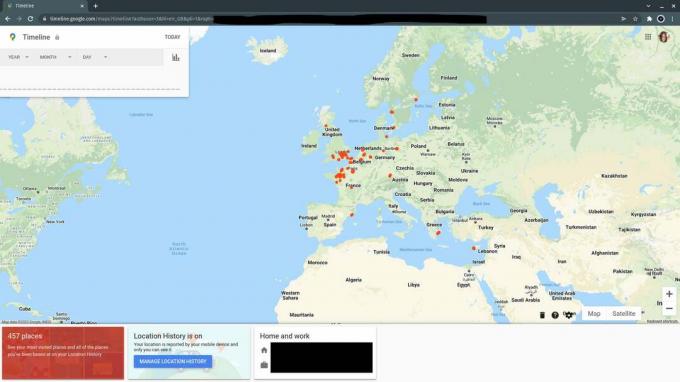
-
Lépés
8Kattintson a fogaskerék ikonra
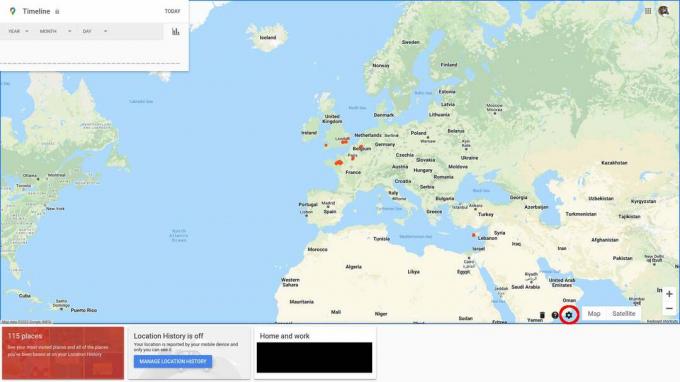
Kattintson a meglepően feltűnő fogaskerék ikonra a térkép alján a törlési, exportálási és letöltési lehetőségek eléréséhez.
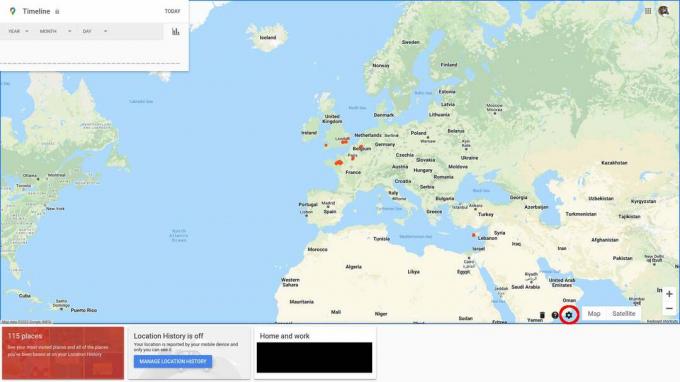
-
Lépés
9Helyelőzmények törlése

A megnyíló menüben kattintson az Összes helyelőzmény törlése elemre.

-
Lépés
10Erősítse meg, hogy megértette

Olvassa el a felugró ablakot, amely figyelmezteti, hogy sem Ön, sem a Google többé nem férhet hozzá az előzményekhez, és jelölje be a „Megértettem, és törölni szeretném az összes helyelőzményt” jelölőnégyzetet.

-
Lépés
11Kattintson a Helyelőzmények törlése elemre
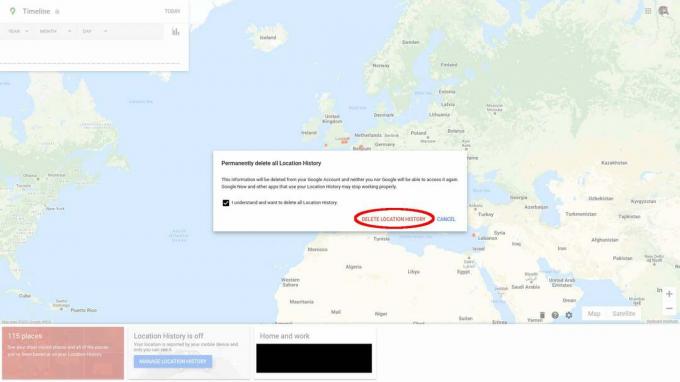
Kattintson a piros Helyelőzmények törlése gombra.
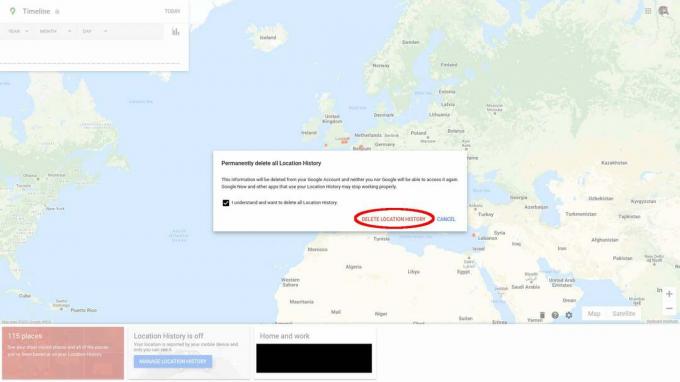
-
Lépés
12Kattintson az OK gombra
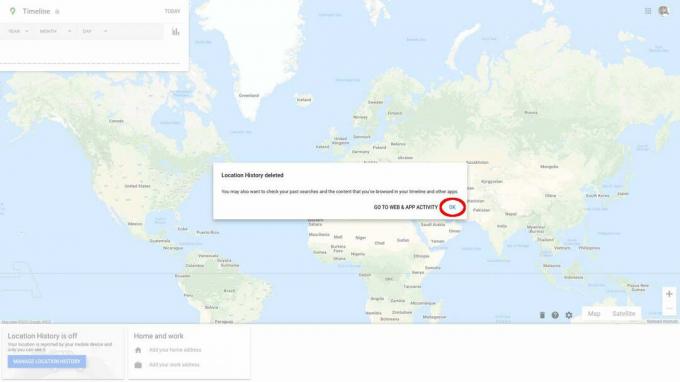
Kattintson az OK gombra a következő előugró ablakban, hogy visszatérjen a térképre – innen folytathatja a korábbi internetes és alkalmazástevékenységek törlését, de ez meghaladja ennek az oktatóanyagnak a hatókörét.
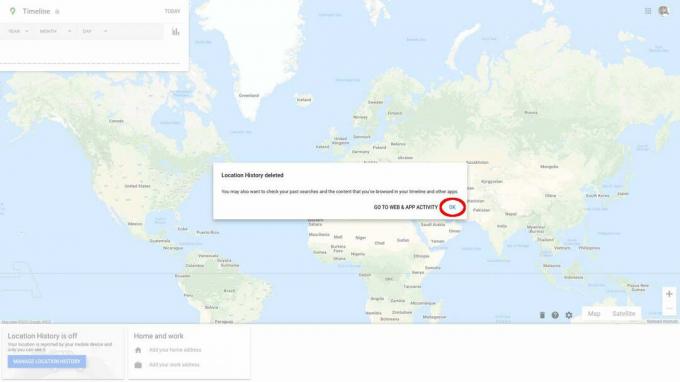
-
Lépés
13Térjen vissza tevékenységi oldalára
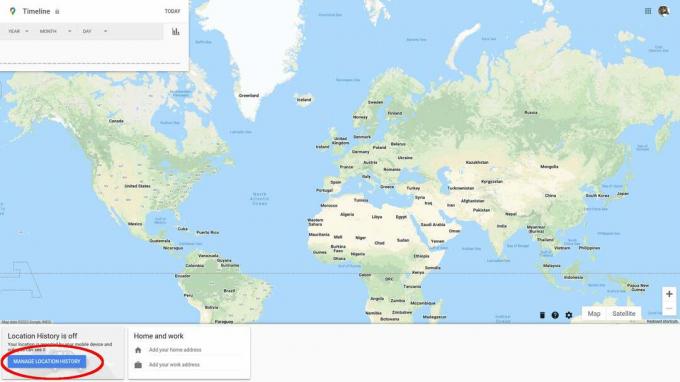
Észre fogja venni, hogy az összes térképjelölőt, valamint a címadatait eltávolították a térképről. Kattintson a Helyelőzmények kezelése gombra a tevékenységi oldalra való visszatéréshez.
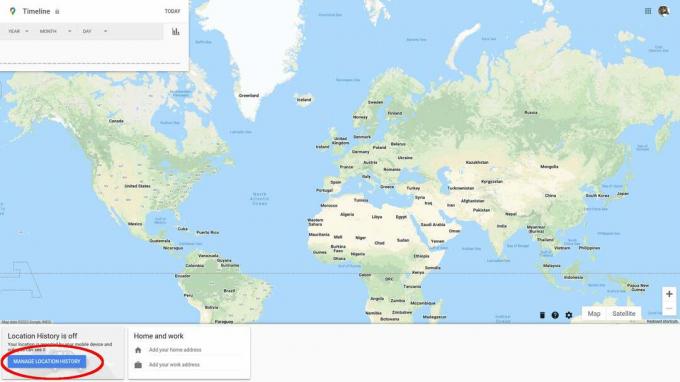
Sikeresen letiltotta a Google Helyelőzmények nyomon követését, és – ha úgy döntött – törölte az összes korábbi rekordot. Most bezárhatja a böngészőablakot, vagy folytathatja a Google beállításainak felfedezését.

Kaspersky VPN Secure Connection – 34% kedvezmény
Az internetezés biztonságos módja a sebesség feláldozása nélkül most 34% kedvezménnyel, évi 34,13 GBP-ért, ami havi 2,84 GBP-nak felel meg, akár 5 eszköz lefedettségével.
Kompatibilis az Android™ és iOS® rendszerekkel
- Kaspersky
- 52,50 font volt
- 34,13 GBP/év (2,84 GBP havi egyenérték)
GYIK
Válassza ki az összes adat másolatának letöltése lehetőséget a fogaskerék ikon menüjéből a hely idővonal térképén, vagy lépjen közvetlenül ide https://takeout.google.com/ – ne felejtse el törölni minden más kijelölését, különben nagyon nagy letöltést fog látni!
Ha azt szeretné, hogy a Google nyilvántartást vezessen arról, hogy hol járt, keresse fel a címet https://myactivity.google.com/ és kattintson a „Bekapcsolás” gombra a Helyelőzmények alatt.
Az újabb Google-fiókok alapértelmezés szerint automatikusan törlik a 18 hónapnál régebbi helyelőzményeket – ez nem biztos, hogy abban az esetben, ha korábban manuálisan konfigurálta, vagy régebbi fiókja van, amelyre más beállításokat alkalmaztak. Nál nél https://myactivity.google.com/, megjelenik egy „Automatikus törlés” feliratú rész. Kattintson a > nyílra a „Válasszon automatikus törlési lehetőséget” mellett. A következő előugró ablakban kattintson a „Mindennél régebbi tevékenység automatikus törlése” választógombra. Az alapértelmezett 18 hónap. Kattintson a legördülő menüre a többi opció megtekintéséhez és kiválasztásához. Kattintson a Tovább gombra, majd erősítse meg, hogy törölni szeretné a megadott időkeretnél régebbi adatokat.
Talán tetszene…

Gmail fiók törlése

Üres oldal törlése a Google Dokumentumokban
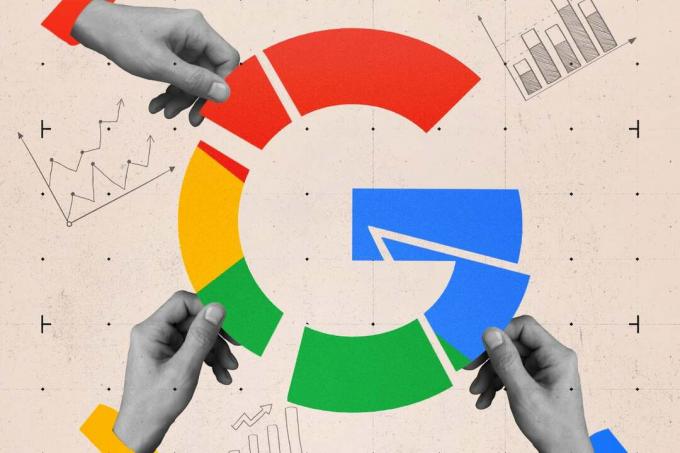
Hogyan állíthatjuk le a Google-nak a hirdetési adatok gyűjtését

A jelszó nélküli bejelentkezés engedélyezése a Google szolgáltatásaiban
Miért bízunk az újságírásunkban?
A 2004-ben alapított Trusted Reviews célja, hogy olvasóinknak alapos, elfogulatlan és független tanácsokat adjon a vásárlással kapcsolatban.
Ma havonta több millió felhasználónk van a világ minden tájáról, és évente több mint 1000 terméket értékelünk.


